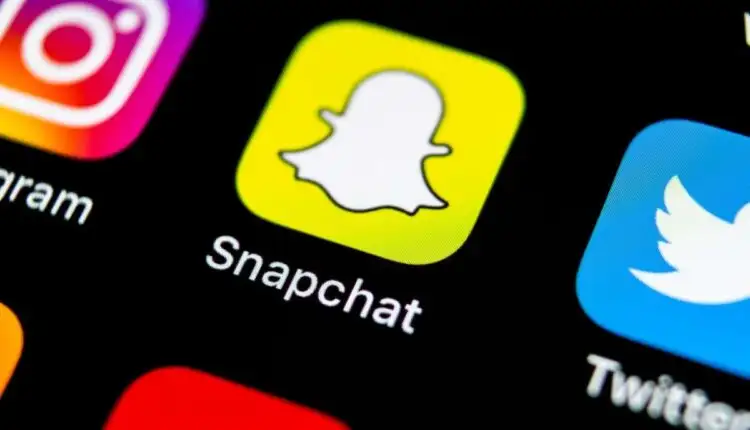Cách tải Snapchat Dark Mode trong Android và iOS
Bạn muốn sử dụng Snapchat ở Chế độ tối trên iPhone hoặc Android của mình nhưng không biết làm thế nào? Đừng lo. Chúng tôi sẽ hướng dẫn bạn từng bước trên con đường.
Nếu bạn dành nhiều thời gian sử dụng Snapchat trên iPhone hoặc Android, tốt nhất nên chuyển nó sang Chế độ tối. Ứng dụng không chỉ trông tuyệt vời trong một chủ đề tối hơn mà còn giúp giảm mỏi mắt và tiêu hao pin chậm hơn trên các thiết bị có màn hình OLED.
Trên iPhone, việc kích hoạt tính năng Chế độ tối khá đơn giản. Bạn chỉ cần chuyển đổi chủ đề từ bên trong ứng dụng. Tuy nhiên, trên Android, bạn phải dựa vào một giải pháp khác để ứng dụng xuất hiện ở Chế độ tối.
Nội dung bài viết
Cách bật Chế độ tối của Snapchat trên iOS
Ứng dụng Snapchat dành cho iOS của Apple đi kèm với hỗ trợ Chế độ tối tích hợp. Bạn có thể chuyển sang chủ đề tối gốc bất cứ khi nào bạn muốn hoặc đặt giao diện của ứng dụng mạng xã hội để phù hợp với bảng màu hệ thống trên iPhone của bạn.
Kích hoạt Chế độ tối trong Snapchat cho iPhone
Snapchat cho iOS có chủ đề tối được tích hợp sẵn mà bạn có thể chuyển đổi bất cứ khi nào bạn muốn xem ứng dụng ở Chế độ tối. Bạn có thể kích hoạt nó thông qua ngăn cài đặt của Snapchat.
1. Mở Snapchat và nhấn vào biểu tượng bitmoji của bạn ở phía trên bên trái màn hình điện thoại. Tiếp theo, hãy nhấn vào Cài đặt biểu tượng ở góc trên cùng bên phải.
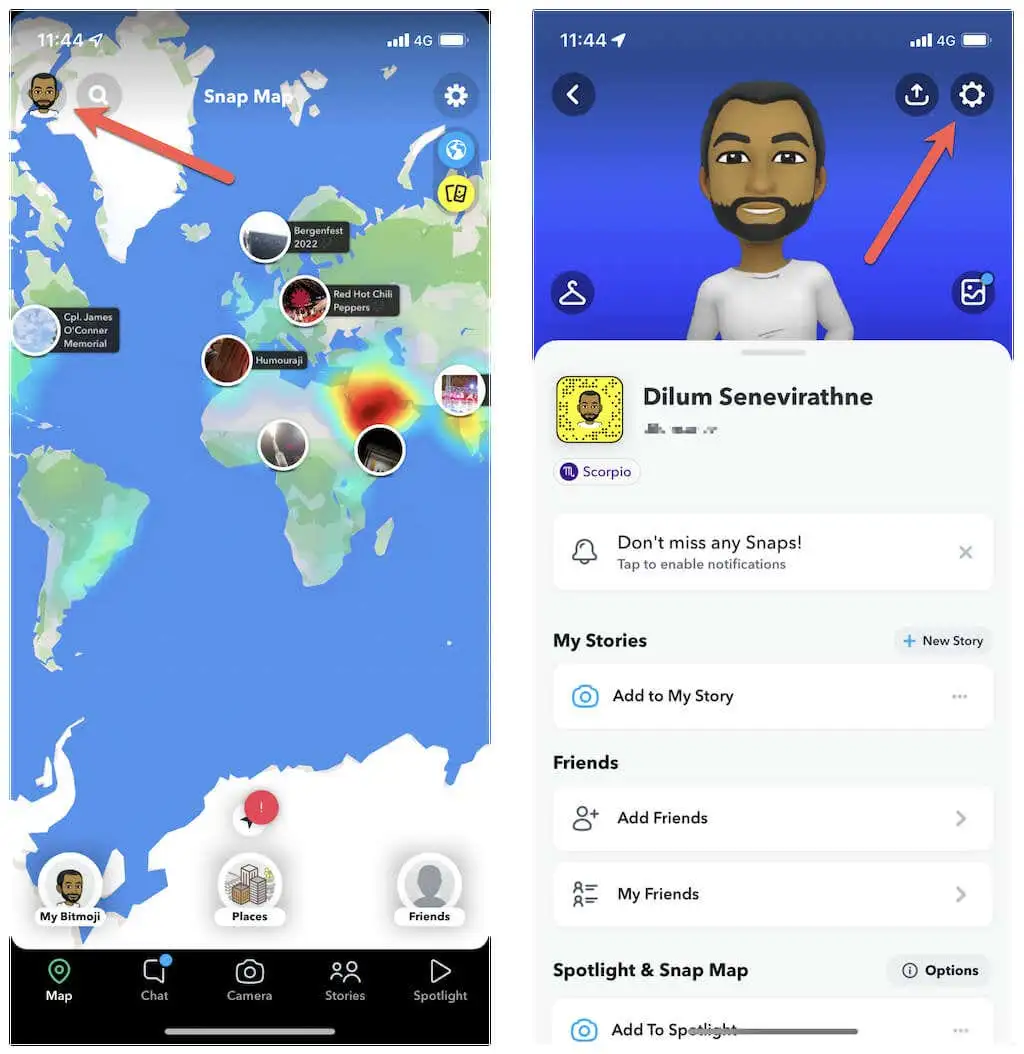
2. Cuộn xuống menu Cài đặt và nhấn Hình thức.
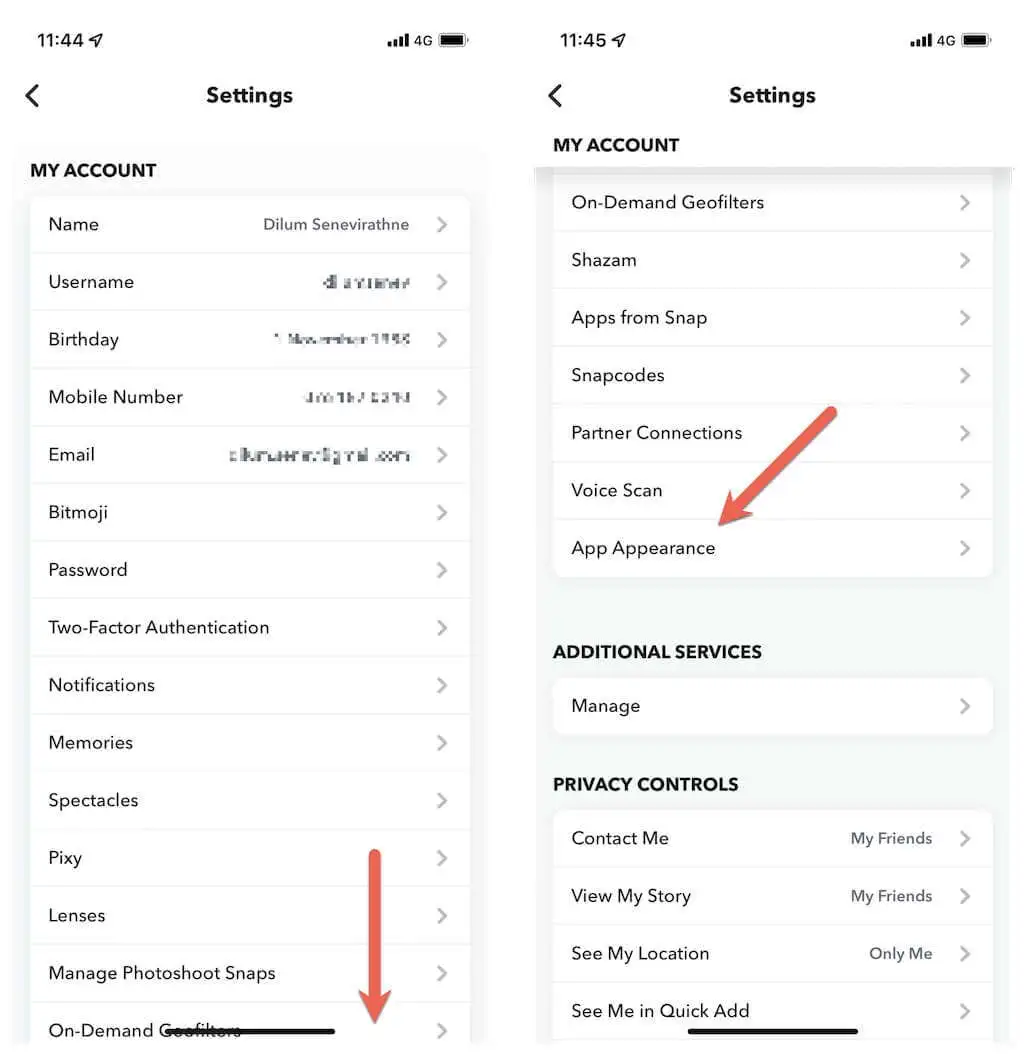
3. Chọn tùy chọn có nhãn Luôn tối.
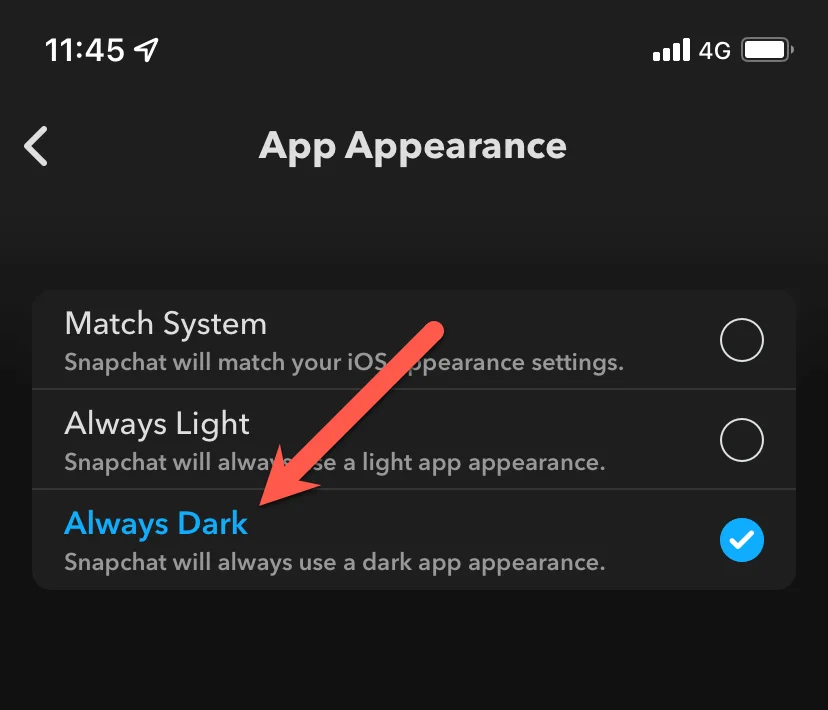
Snapchat sẽ ngay lập tức chuyển từ Chế độ sáng sang Chế độ tối. Nếu bạn muốn quay lại chủ đề mặc định sau đó, hãy truy cập lại màn hình ở trên và nhấn Luôn sáng.
Ghi chú: Nếu bạn không thấy Hình thức trong bảng Cài đặt của Snapchat, bạn có thể đang sử dụng phiên bản cũ hơn của ứng dụng. Tìm kiếm Snapchat trên App Store và nhấn Cập nhật nếu bạn thấy nút.
Kết hợp Snapchat với Chủ đề hệ thống của iPhone
Ngoài ra, bạn có thể định cấu hình Snapchat để khớp chủ đề của nó với chủ đề hệ thống trong iOS. Để làm điều đó, hãy chọn Hệ thống đối sánh trong màn hình Giao diện.
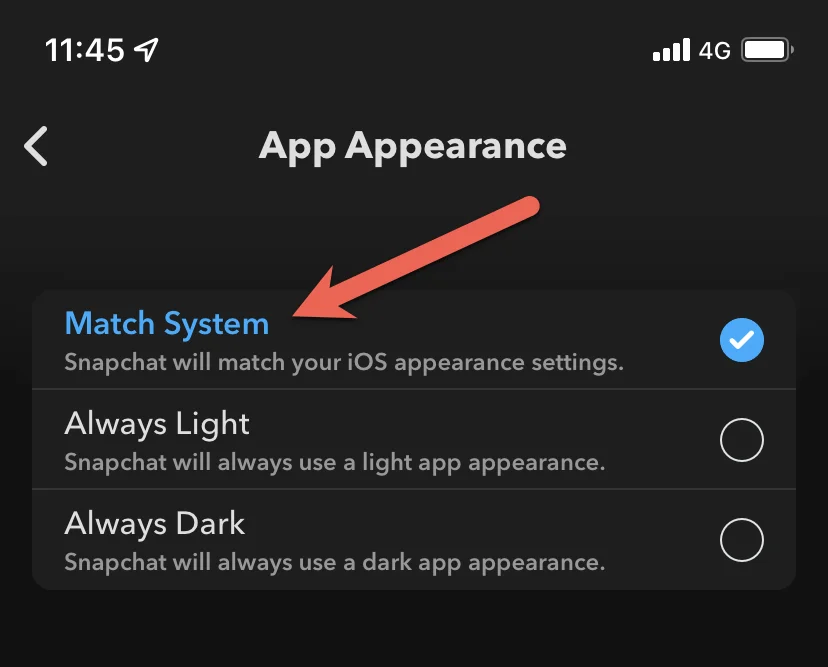
Nếu bạn không quen với bảng màu tối trên toàn hệ thống của iPhone, bạn có thể kích hoạt nó nhanh chóng thông qua Trung tâm điều khiển. Để làm điều đó, hãy trượt xuống từ trên cùng bên phải của màn hình, nhấn và giữ độ sáng thanh trượt và nhấn vào Chế độ tối biểu tượng. Lặp lại tương tự khi bạn muốn chuyển về chủ đề ánh sáng mặc định.
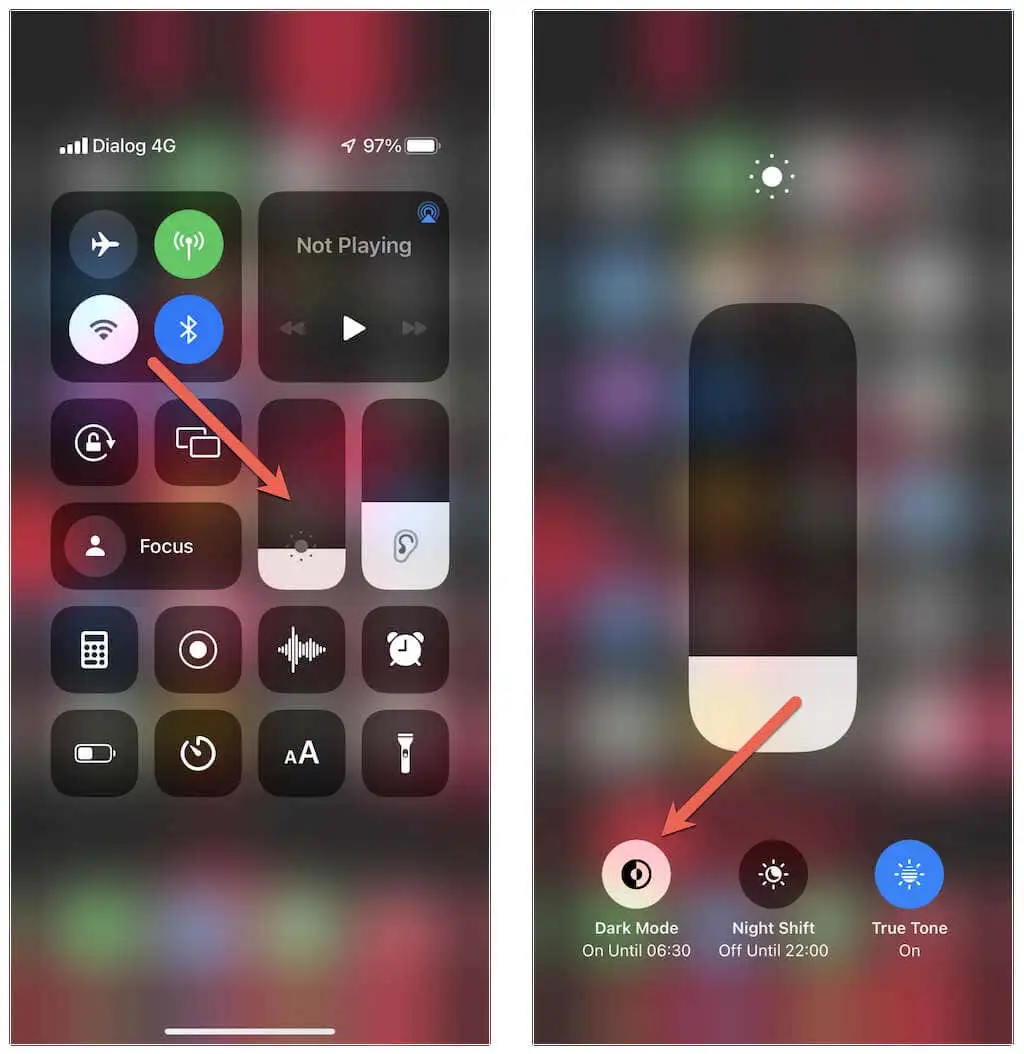
Bạn cũng có thể thiết lập Chế độ tối theo lịch trình — ví dụ: tự động kích hoạt vào ban đêm và tắt vào ban ngày — thông qua cài đặt hệ thống iOS (mở Cài đặt và nhấn Độ sáng màn hình > Tùy chọn). Để biết thêm chi tiết, hãy xem cách hoạt động của Chế độ tối trên iPhone. Kết hợp nó với chế độ ban đêm tích hợp trên iOS để có kết quả tốt nhất.
Cách bật Chế độ tối trong Snapchat cho Android
Không giống như iOS, ứng dụng Android của Snapchat không hỗ trợ chủ đề tối hơn. Tuy nhiên, bạn có thể dựa vào một giải pháp để sử dụng ứng dụng ở Chế độ tối bằng cách buộc hệ thống phối màu tối hơn trên các ứng dụng trên các ứng dụng không được hỗ trợ.
Cuộc đuổi bắt? Giải pháp thay thế sẽ không hoạt động trên các bản phát hành Snapchat từ đầu năm 2020, vì vậy bạn phải hạ cấp xuống phiên bản ứng dụng cũ hơn. Tuy nhiên, điều đó sẽ khiến bạn mất các tính năng mới trong Snapchat — ví dụ: Bản đồ.
Trước khi bắt đầu: Người dùng Android có điện thoại Oppo, Realme và OnePlus có thể buộc chế độ tối trong Snapchat mà không cần thực hiện cách giải quyết bên dưới. Để làm điều đó, hãy mở Cài đặt và đi đến Độ sáng màn hình > Chế độ tối cài đặt. Sau đó, chuyển đổi Chế độ tối cho ứng dụng của bên thứ ba (beta).
Kích hoạt tính năng Force-Dark trên Android
Bạn phải bắt đầu bằng cách buộc Chế độ tối trên các ứng dụng không được hỗ trợ trên điện thoại Android của mình. Bạn có thể làm điều đó thông qua màn hình Tùy chọn nhà phát triển ẩn.
1. Mở Cài đặt ứng dụng trên thiết bị Android của bạn, cuộn xuống và nhấn Về điện thoại. Tiếp theo, cuộn xuống một lần nữa và nhấn Số bản dựng lặp đi lặp lại (5-10 lần) cho đến khi bạn kích hoạt Chế độ nhà phát triển.
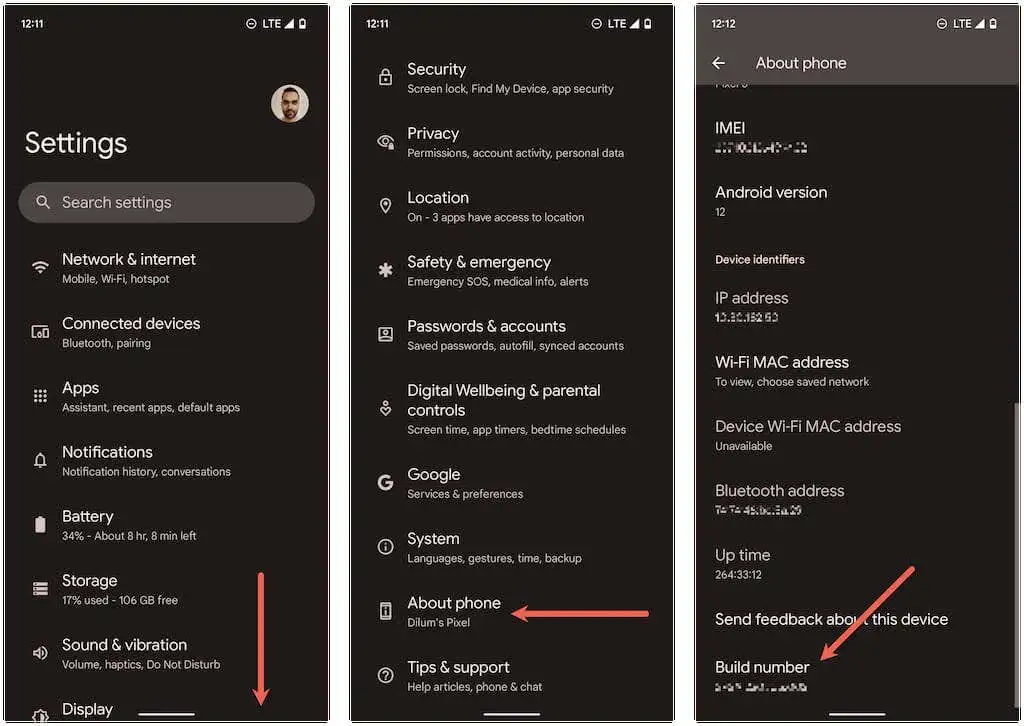
2. Quay lại màn hình trước đó và chạm vào Hệ thống > Tùy chọn nhà phát triển.
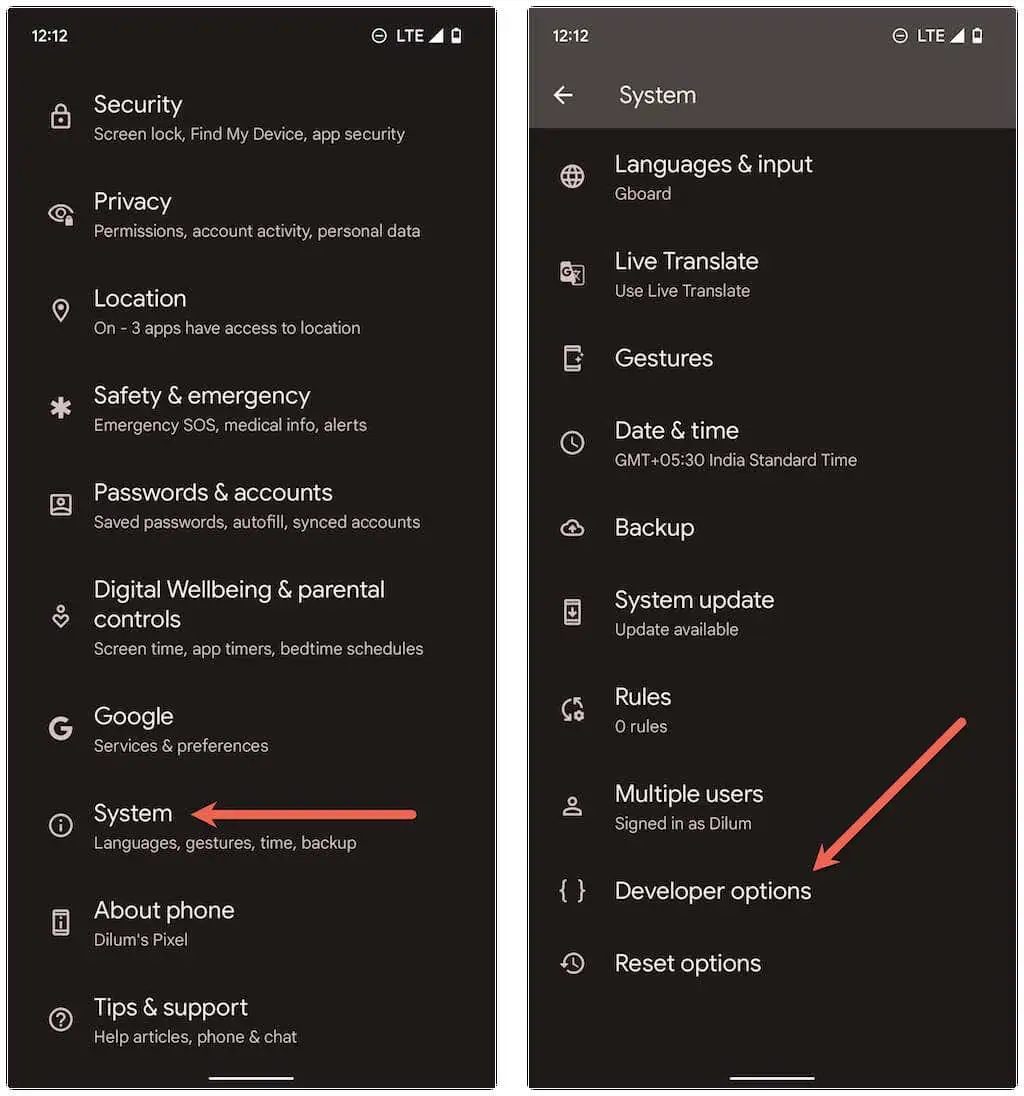
3. Bật công tắc bên cạnh Ghi đè lực tối.
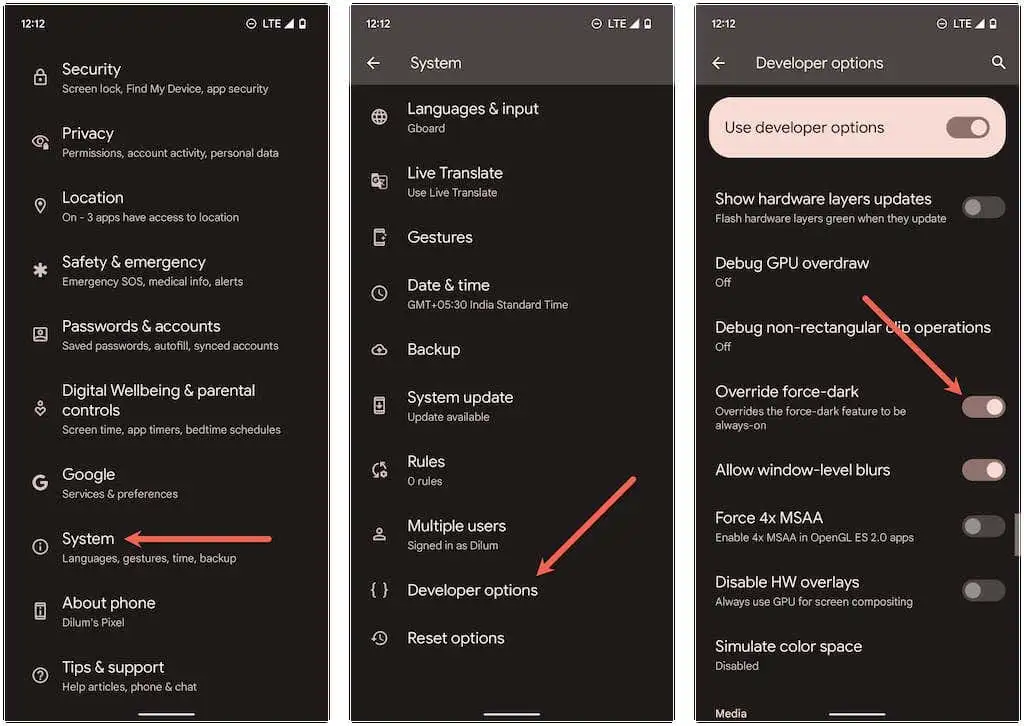
Tải xuống phiên bản Snapchat cũ hơn
Vì không thể hạ cấp ứng dụng trên Android qua Cửa hàng Play, bạn phải xóa cài đặt hiện tại và tải phiên bản cũ hơn của ứng dụng.
1. Nhấn và giữ biểu tượng Snapchat trên màn hình chính hoặc ngăn kéo ứng dụng của Android. Sau đó, kéo nó vào Gỡ cài đặt hoặc trên cùng của màn hình để xóa cài đặt Snapchat hiện tại của bạn.
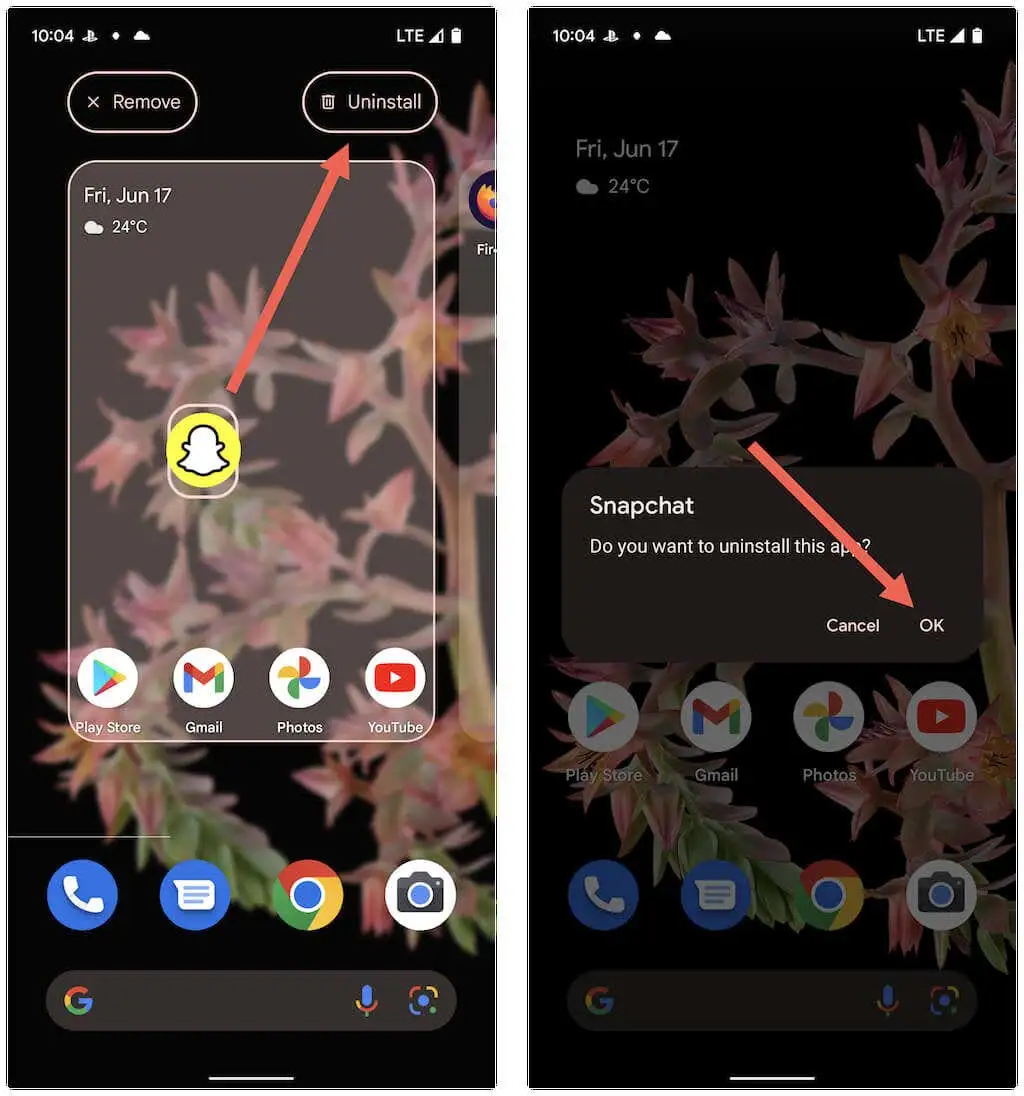
2. Truy cập kho lưu trữ APK như APK Mirror và tải xuống Snapchat v.10.72.0.0 trên Android của bạn.
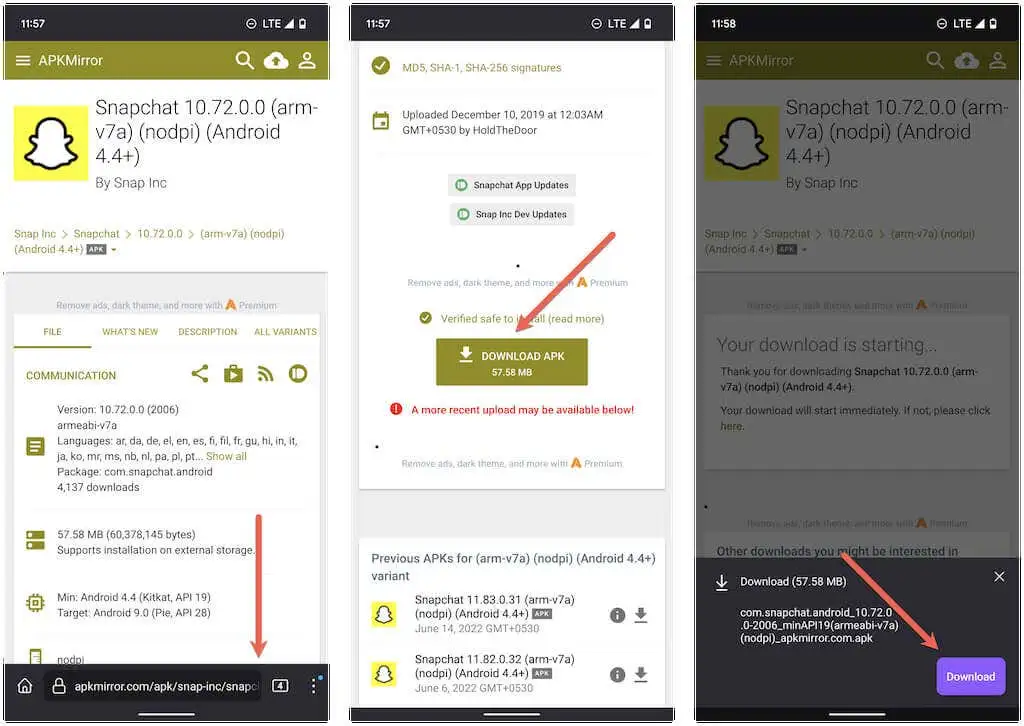
3. Nhấn Mở để mở bản tải xuống Snapchat. Nếu bạn đang tải một ứng dụng lần đầu tiên, hãy nhấn Cài đặt và kích hoạt Cho phép từ nguồn này quyền mua.
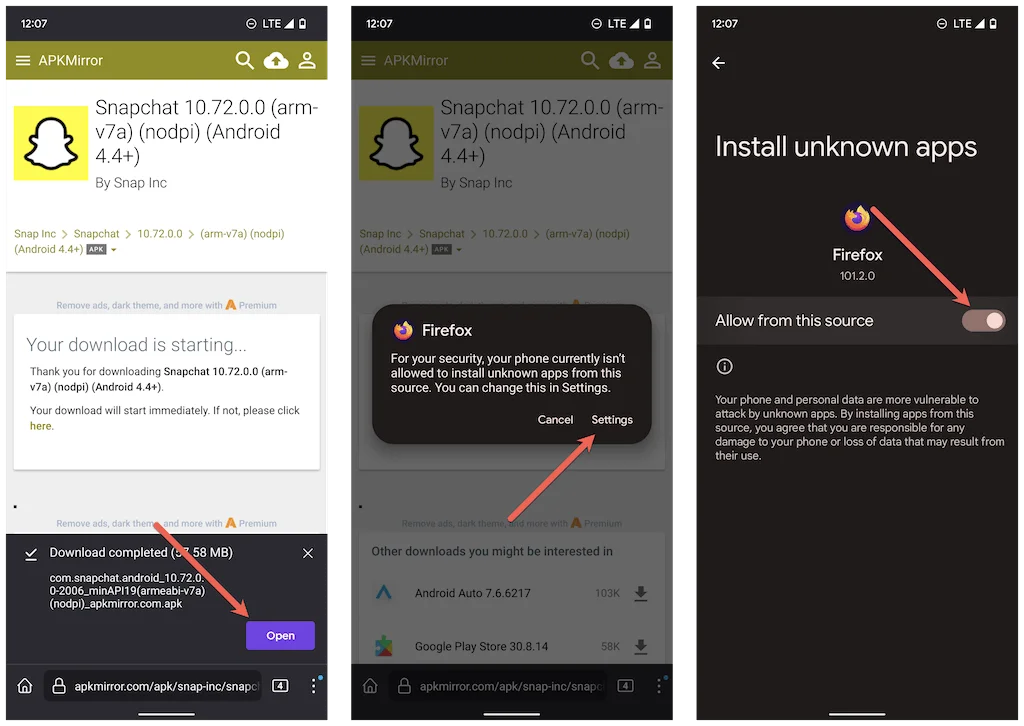
3. Nhấn Cài đặt > Mở.
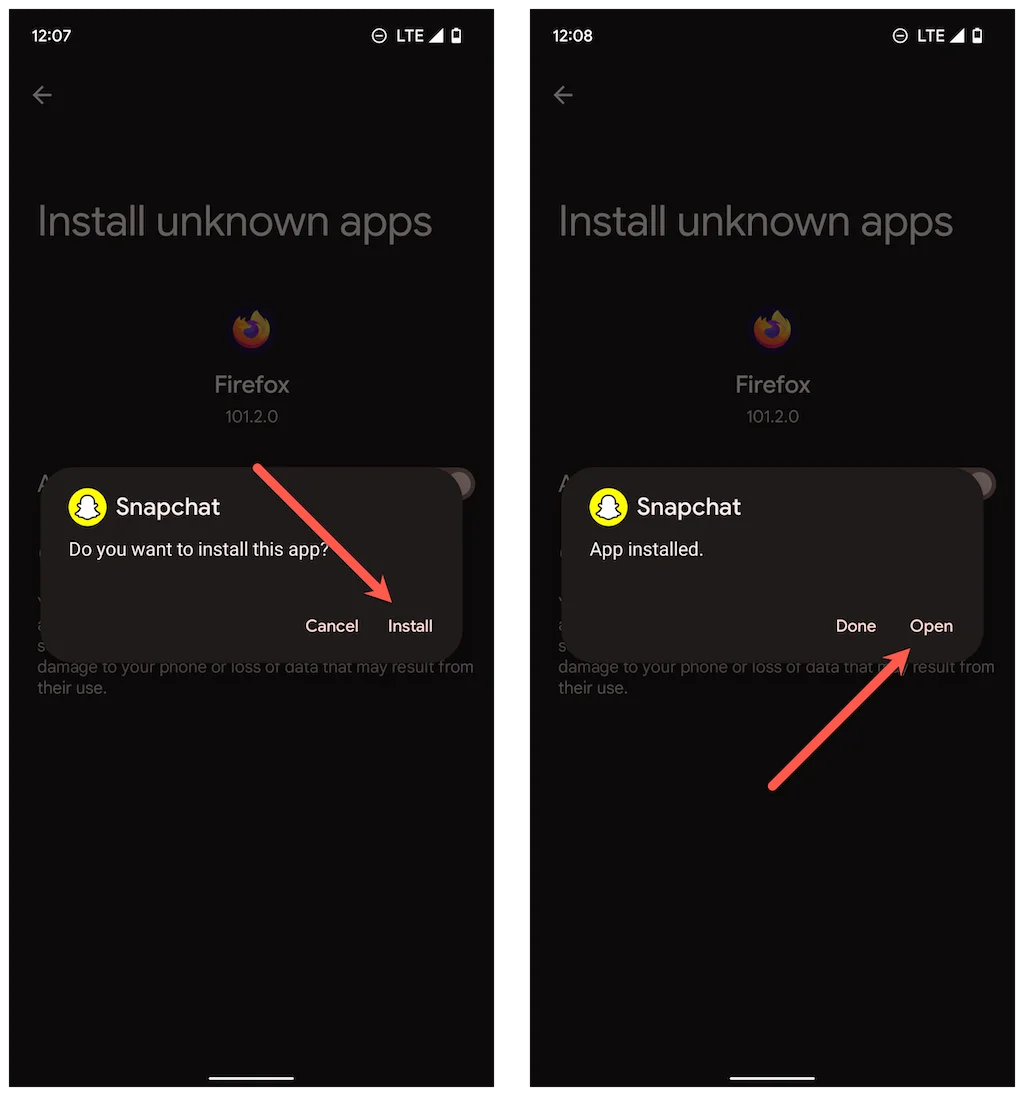
4. Snapchat sẽ hiển thị ở Chế độ tối. Đăng nhập bằng thông tin đăng nhập của bạn và cung cấp quyền ứng dụng để chạy trên điện thoại của bạn.
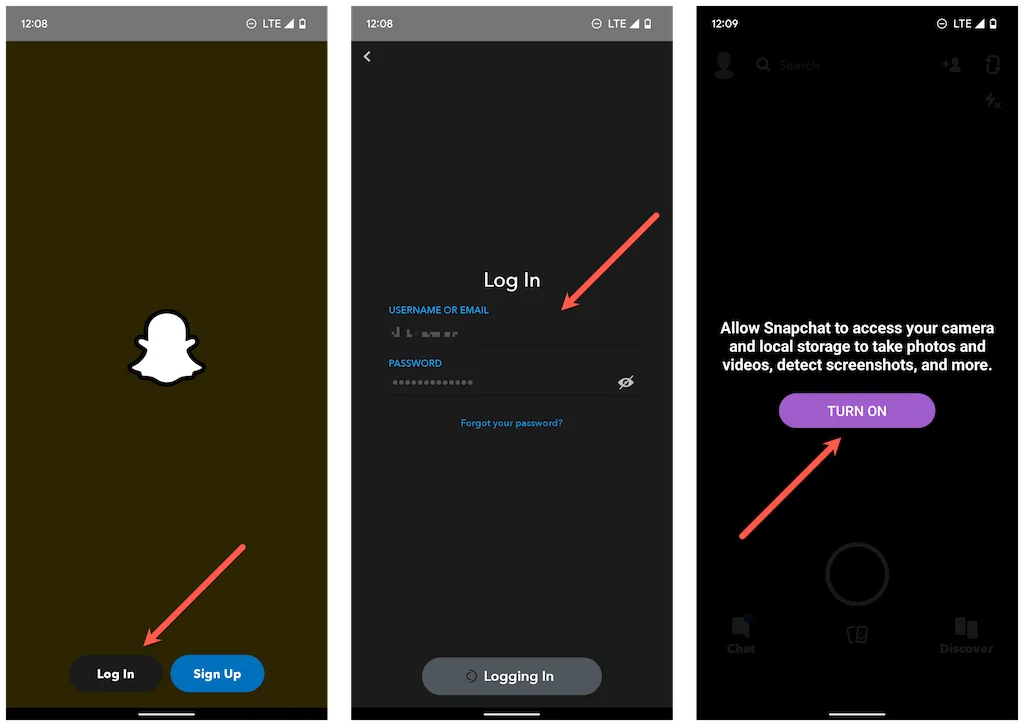
5. Tắt cập nhật Snapchat tự động cho ứng dụng trên Cửa hàng Google Play. Để làm điều đó, hãy tìm kiếm Snapchat và xóa Bật cập nhật tự động từ trên cùng bên phải của màn hình.
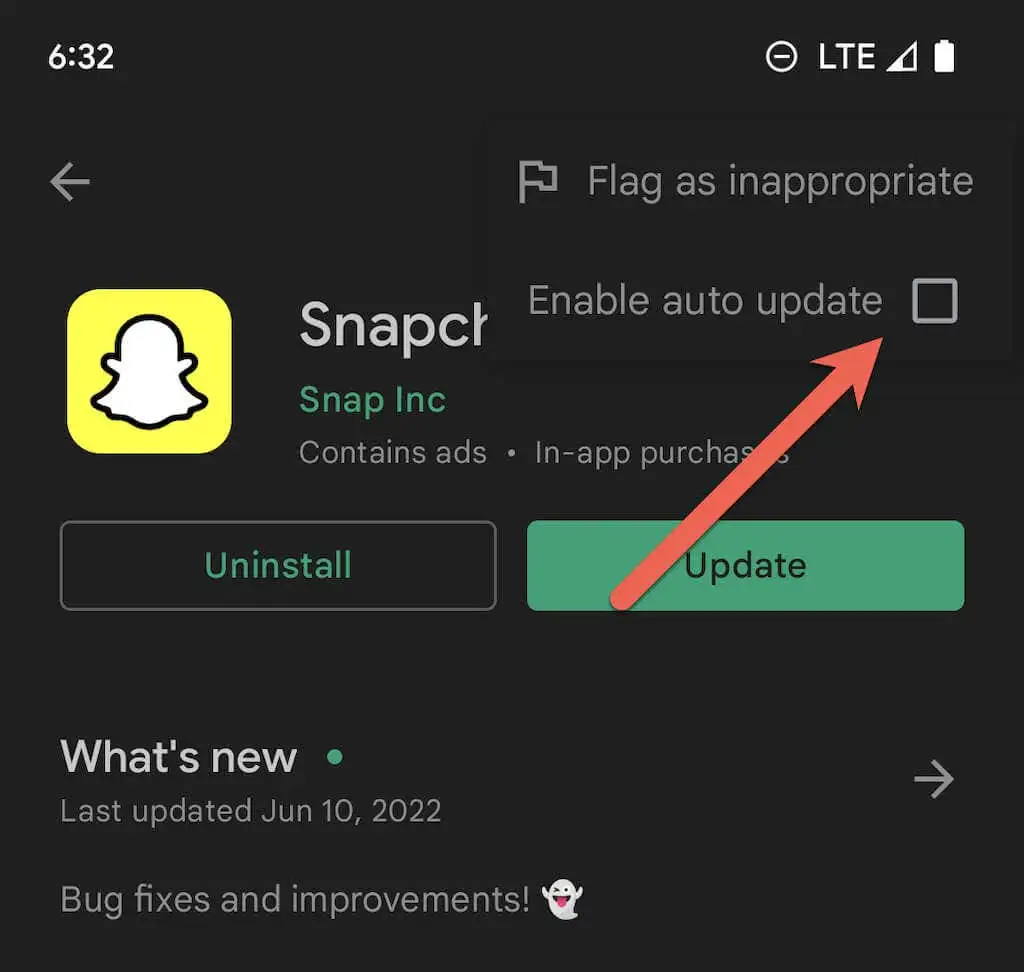
Ghi chú: Tại thời điểm viết bài, Dark Mode được cho là đang trong giai đoạn phát triển beta trên Snapchat dành cho Android. Thường xuyên kiểm tra bảng thay đổi của Snapchat trong Cửa hàng Google Play để biết khi nào tính năng này chuyển sang giai đoạn thử nghiệm. Khi điều đó xảy ra, hãy xóa bản sao đã truyền của Snapchat và cài đặt phiên bản mới nhất của ứng dụng qua Cửa hàng Play.
Bắt đầu sử dụng Snapchat ở Chế độ tối
Bắt Snapchat ở Chế độ tối là dễ dàng nhất nếu bạn là người dùng iPhone. Trên Android, hãy áp dụng giải pháp ở trên — nó không hoàn hảo — hoặc đợi cho đến khi tính năng Chế độ tối chính thức lên kệ. Tiếp theo, hãy học cách sử dụng Chế độ bóng ma trên Snapchat để bảo vệ quyền riêng tư của bạn.